
Metoade 1: Testograf
Testograf is in online tsjinst foar it meitsjen fan enkêtes, fragelisten en foarmen. De oplossing foar it probleem dat yn 'e titel fan it artikel voif hat, brûkt it neffens de folgjende algoritme:
Gean nei Testograf-webside
- Brûk de presinteare keppeling om nei de Service-side te gean en klikje op de knop "Besykje".
- Kom mei in namme foar de takomstige enkête, en klikje dan op "Trochgean".
- Yn 'e folgjende stap sille jo it akkount moatte registrearje of ynfiere, as der al bestiet. Dizze aksje is ferplicht.
- Spesifisearje it e-postadres, kom mei in wachtwurd, en fier dan de koade yn en brûk de knop "Registrearje".
- It opjûne fak sil in brief krije mei ferwizing om de skepping fan it akkount te befêstigjen. Iepenje it en gean nei it oantsjutte adres.
- MAIL, En dêrom sil de registraasjeproseduere wurde befêstige. Op 'e stúdzjespagina yn' e list mei fraachpetearen, klikje jo op de knop oanjûn op 'e ôfbylding om werom te gean nei de skepping fan' e enkête.

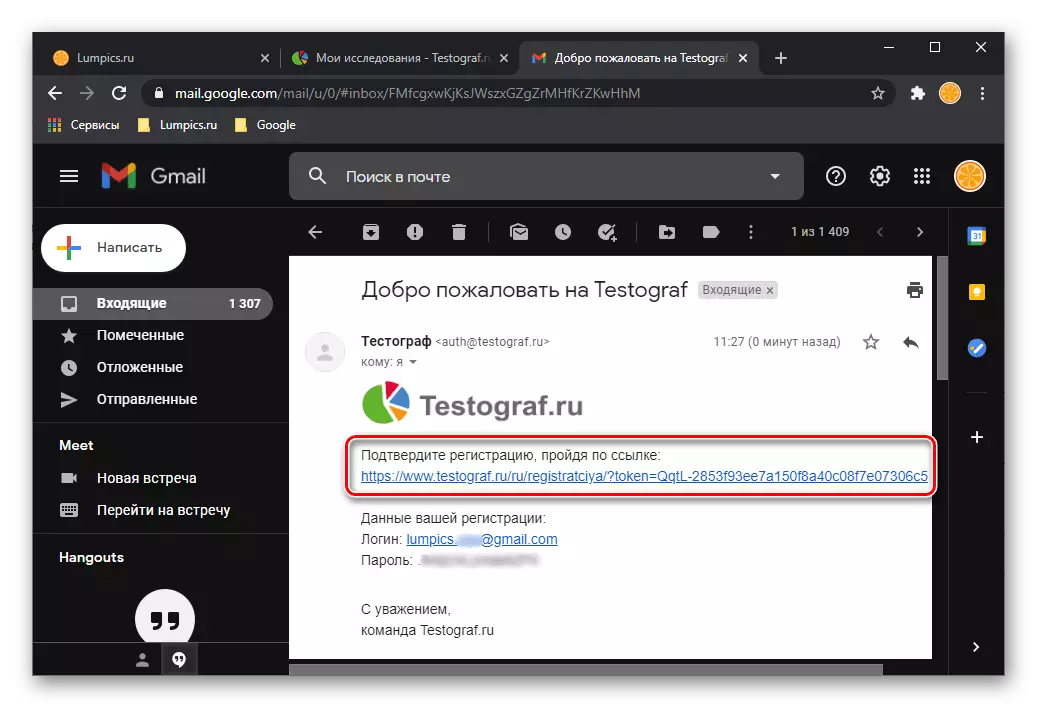

- Bepale de basispagina-ynstellingen mei fragen - har werjefte en bestelling.
- Selektearje in opsje om fragen yn te stjoeren. Wy sille "in pear fan 'e list" brûke as foarbyld.
- Fier de earste fraach yn, as nedich, feroarje de lettertype stapel, syn kleur en eftergrûnkleur, foegje in keppeling ta.

It is ek mooglik om in prompt ta te foegjen, it uterlik wêrfan ek kin wurde feroare mei spesjale ark. Njonken de bewurkingsparameters beskikber foar de fraach, is d'r in ôfstimming en ynfoegje fan grafyske eleminten.
- Spesifisearje de antwurdopsjes oan 'e fraach (1). Mei de help fan 'e knoppen presintearje ûnder it fjild, kinne jo "Antwurd tafoegje", tafoegje "List", suggerearje "jo opsje" fan it antwurd, oanjaan "útsûndering" (2), bepale it minimum en maksimale oantal antwurden (3 . It is ek mooglik om in timer te ynstallearjen en reaksje ta te foegjen (4). As it nedich is, kinne de folchoarder fan eleminten yn 'e list wurde feroare (5), en ûnnedige posysjes wurde ferwidere (6).
- Brûk mei de earste fraach, brûk de knop ûnder de knop om de twadde te meitsjen.
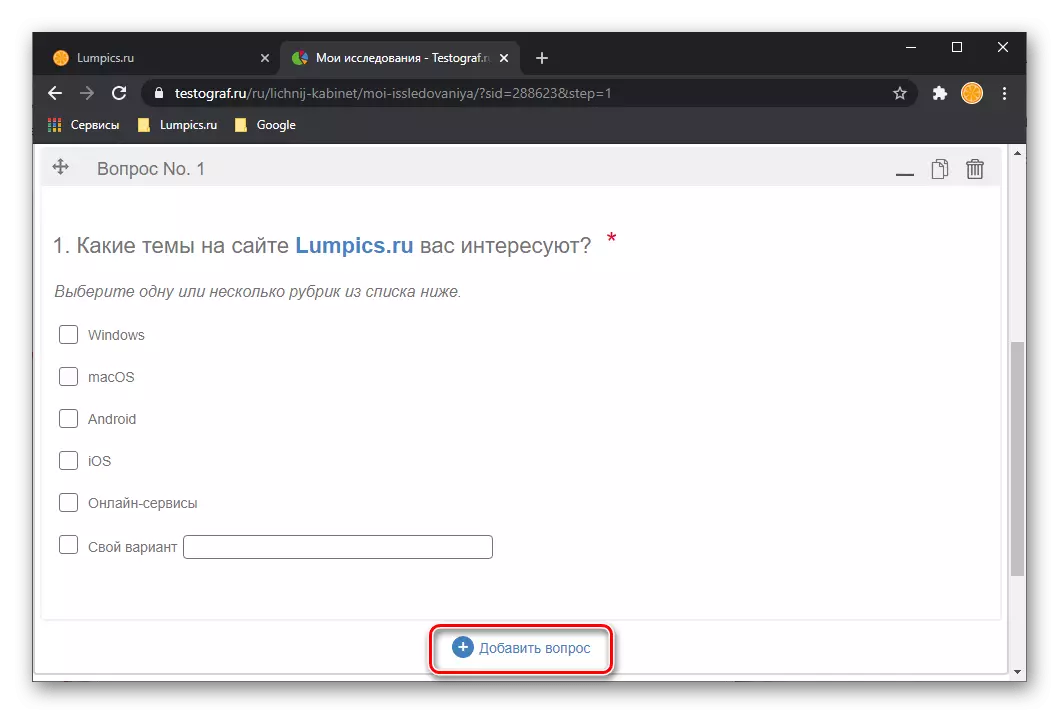
Werhelje de stappen fan 'e foarige stap mei dizze en folgjende fragen yn jo enkête - foegje it fereaske oantal antwurdopsjes ta en foegje oan, opsjoneel, ynstelle ekstra parameters.
- Tink derom dat njonken fragen, kinne jo ek "in pagina tafoegje". Dit kin om ferskate redenen nedich wêze, bygelyks om in enkête te dielen op 'e koptekst of gewoan ien fraach op' e pagina sjen litte.

Troch alle oantsjutte gegevens te stjoeren, gean nei de folgjende stap, mei de korrespondearjende knop brûke.
- De pagina "Logic" sil iepene wurde, wêrtroch jo de betingsten kinne "tafoegje" troch de brûker troch de brûker. Dit wurdt apart dien foar elke fraach apart en is gjin ferplichte stap. Beskikbere ferskate parameters, bepaald wêr't jo moatte klikke moatte op "Save".
- Fergelykber mei de hjirboppe beskreaune aksjes, folgje mei de oare fragen yn 'e enkête, ferjit net "Bewarje".
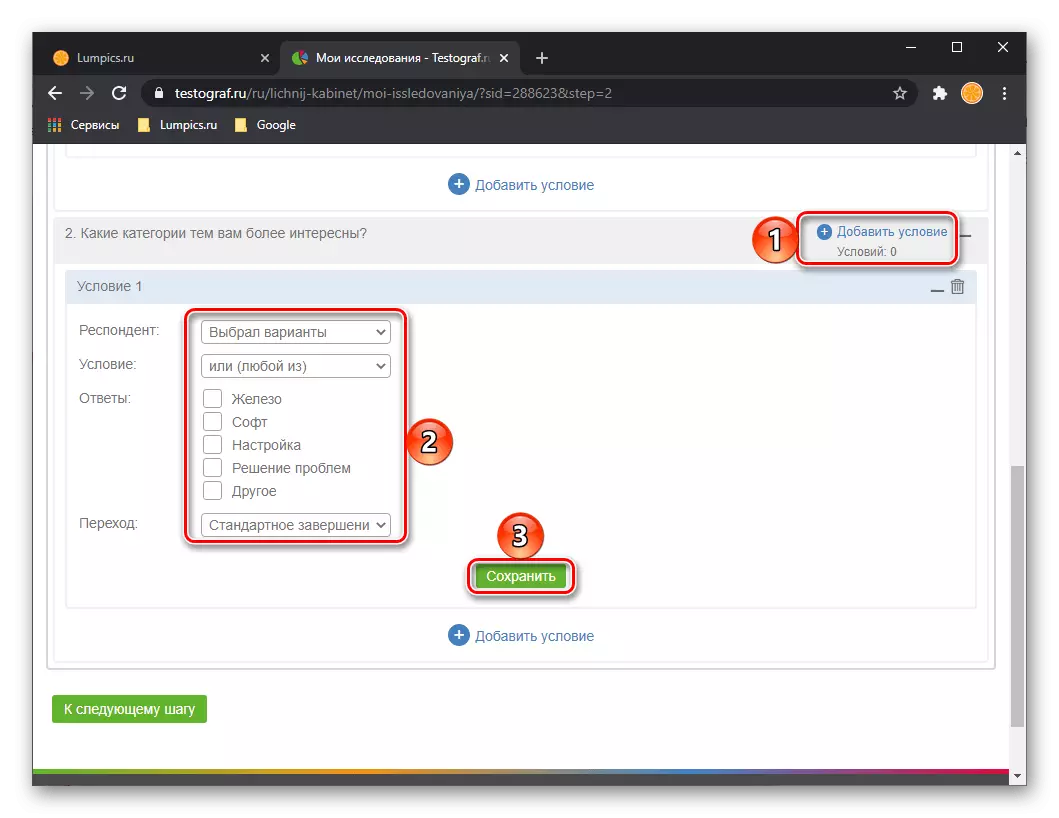
Noat: Foar elke yndividuele fraach kinne jo mear dan ien tastân tafoegje. Dizze funksje is sels te besparjen te besparjen.
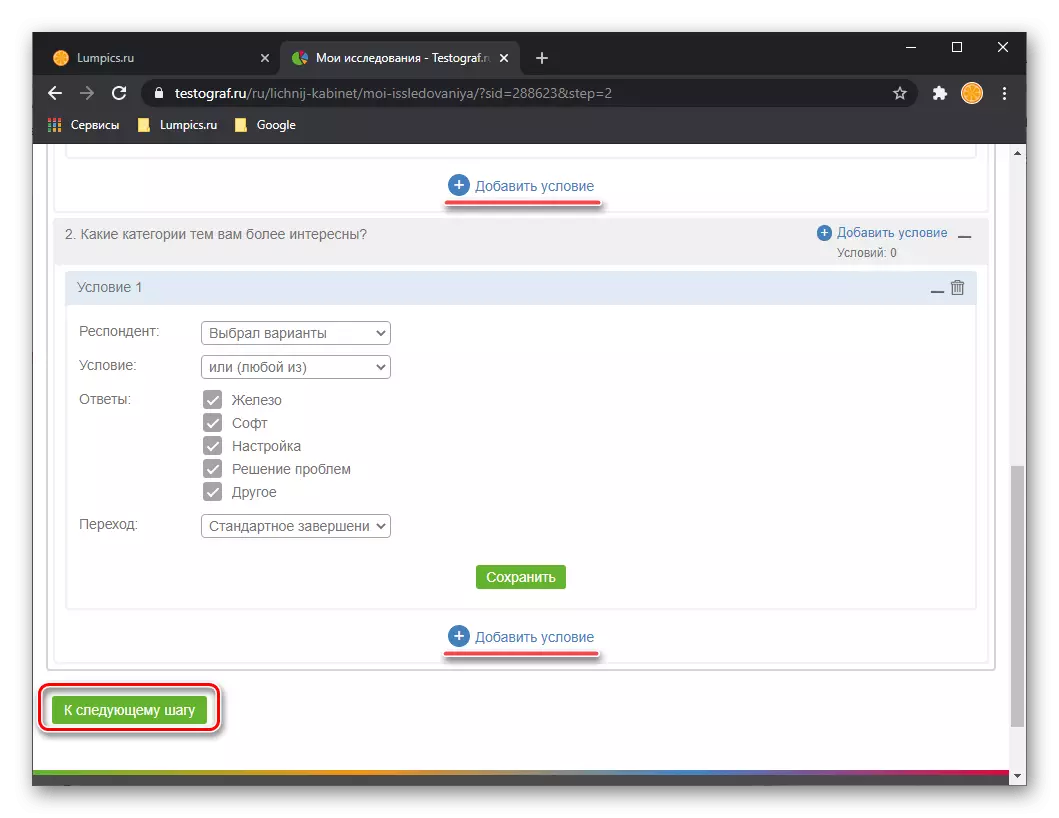
- Neidat jo foltôgje mei de definysje fan 'e enkête fan' e enkête en druk op de knop "nei de folgjende stap", sil it wurde frege om it te konfigurearjen. Yn it ljepper "Basic" kinne jo de "namme" en "titel" feroarje, "Link", spesifisearje de datum "begjin" en "foltôging".

D'r is ek in mooglikheid om de tekst "Groetnis" te tafoegjen, dat sil ferskine op 'e earste pagina mei in enkête, en de "brief fan tank" op' e side foltôge side. Om it uterlik fan dizze records te feroarjen, moatte jo de ark brûke beskikber yn fjilden.

Derneist kinne jo "promoasje" laden "Tekst fan diskwalifikaasje" (in berjocht tafoegje (in berjocht dat om ien of oare reden net geskikt is foar it trochjaan fan in enkête) en folje de "enkête is útskeakele" net beskikber).

Opsjonele, aktivearje in oantal ekstra parameters oan 'e ûnderkant fan dizze seksje presinteare, werom dan werom de pagina.
- Gean nei de ljepblêd "Parameters" en oanpasse se oan jo diskresje, omsette of útskeakelje fan 'e beskikbere opsjes tsjinoer de opsjes.
- Yn 'e ljepper "Knoppen" kinne jo de nammen feroarje fan' e oerienkommende eleminten "Antwurd", "Stjoer", "werom", "Folgjende".
- Yn 'e ljepblêd "Alert-ynstellingen" is de berjocht (warskôgings en opmerkingen) oantsjutte, dy't sille wurde toand op it foltôgjen fan' e enkête - dit is needsaaklik om de korrektheid te kontrolearjen.

Nei it foltôgjen fan 'e ynstelling, gean nei de folgjende stap.
- Op dit stadium sille jo wurde frege it ûntwerp fan 'e enkête te feroarjen, earst fan alles, it type tekst. Parameters lykas lettertype, grutte en kleur binne te krijen foar ferskate eleminten. Ferjit ek net oer sa'n kâns as "Foarbyld" beskikber op elk fan 'e stadia
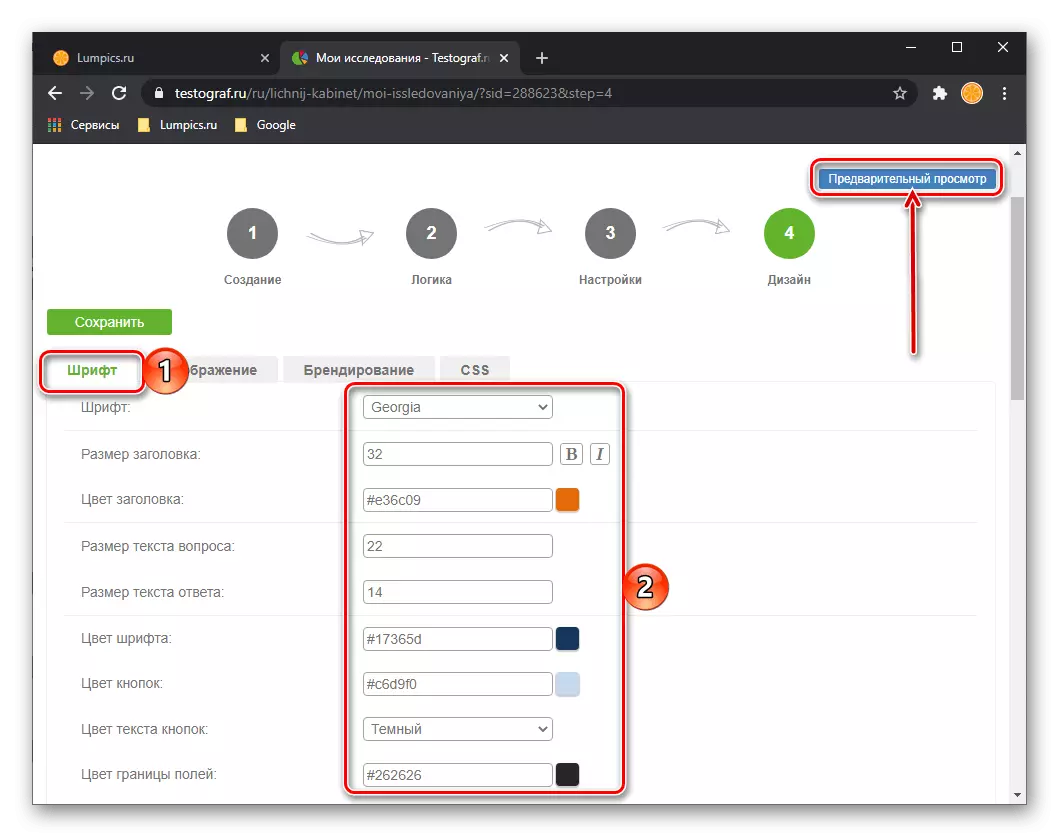
en ûnderoan de pagina.
- De folgjende ûntwerpparameter is de fraach fan in enkête. It tsjut op de ôfstân tusken de rigen, de posysje fan it blok mei fragen en ynwenners.
- It tabblêd "Branding Contry" leveret de mooglikheid om de algemiene styl fan enkête te feroarjen. Mei help fan ferskate opsjes te krijen foar eftergrûn en kappen, logo en titel, is it mooglik om it út te bringen út bedriuwsstylistiken. As jo bygelyks in enkête meitsje foar jo side of persoanlik blog, fier dan de algemiene ynterface yn, sil helpe om de haadkleur te kiezen en tafersjoch te foegjen.
- Yn it lêste tab fan 'e seksje "Untwerp", foegje jo brûker css ta. As jo dizze taal hawwe, kinne jo in beskriuwing tafoegje fan it uterlik fan it oanmakke dokumint mei in enkête.
- Beslute mei alle parameters, ynspektearje de enkête opnij om te soargjen dat it neilibjen is mei de easken en korrektheid fan 'e tarieding,

Hjirnei, drukke op de knop "Bewarje" lizzend links.
- Om de enkête te publisearjen, sille jo de bestelling moatte "betelje.
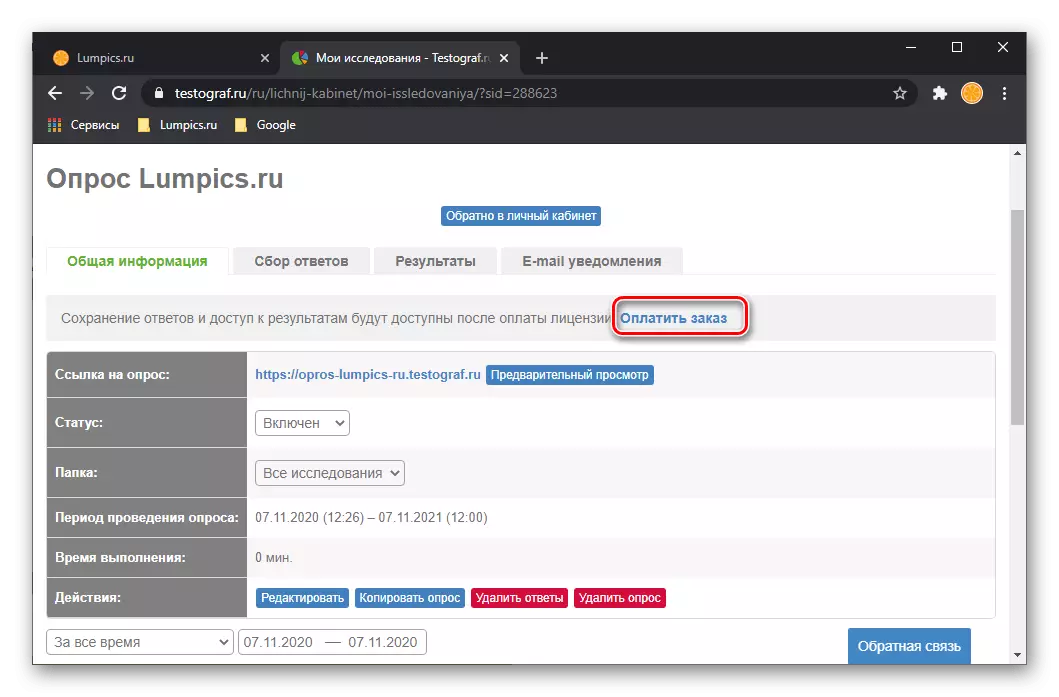
Hjirûnder, ûnder de beskriuwing fan syn tastân kinne jo josels fertrouwe mei de mooglikheden dy't in online tsjinst leverje foar wurkjen mei fraachpetearen en evaluearjen fan 'e resultaten fan har passaazje.






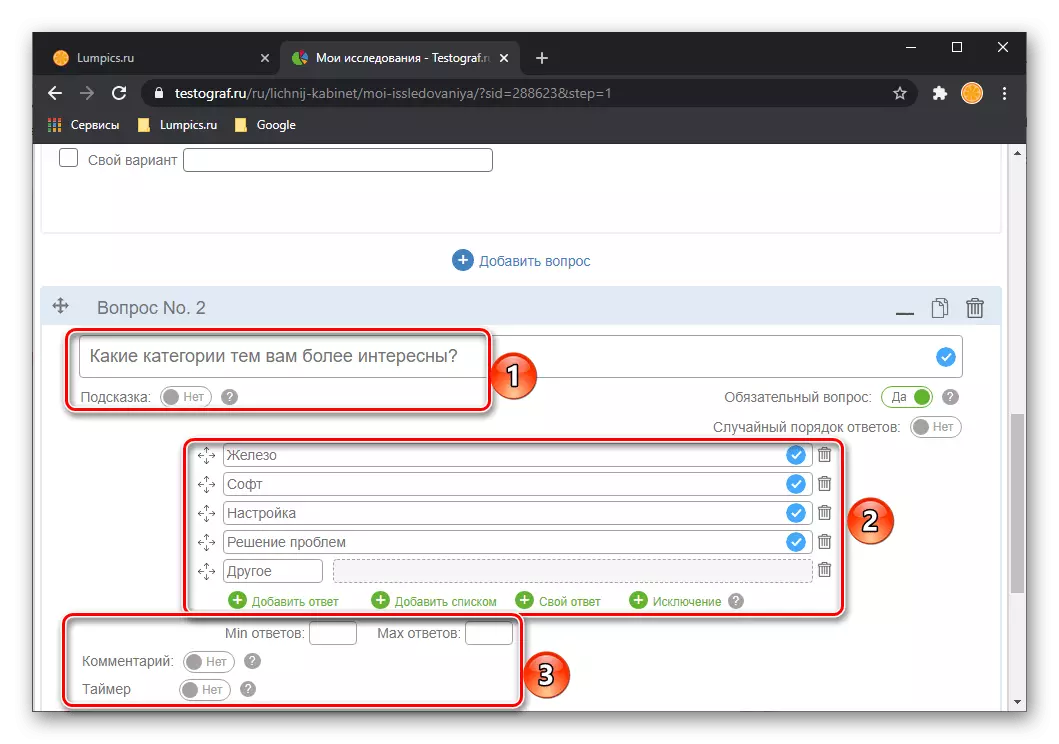



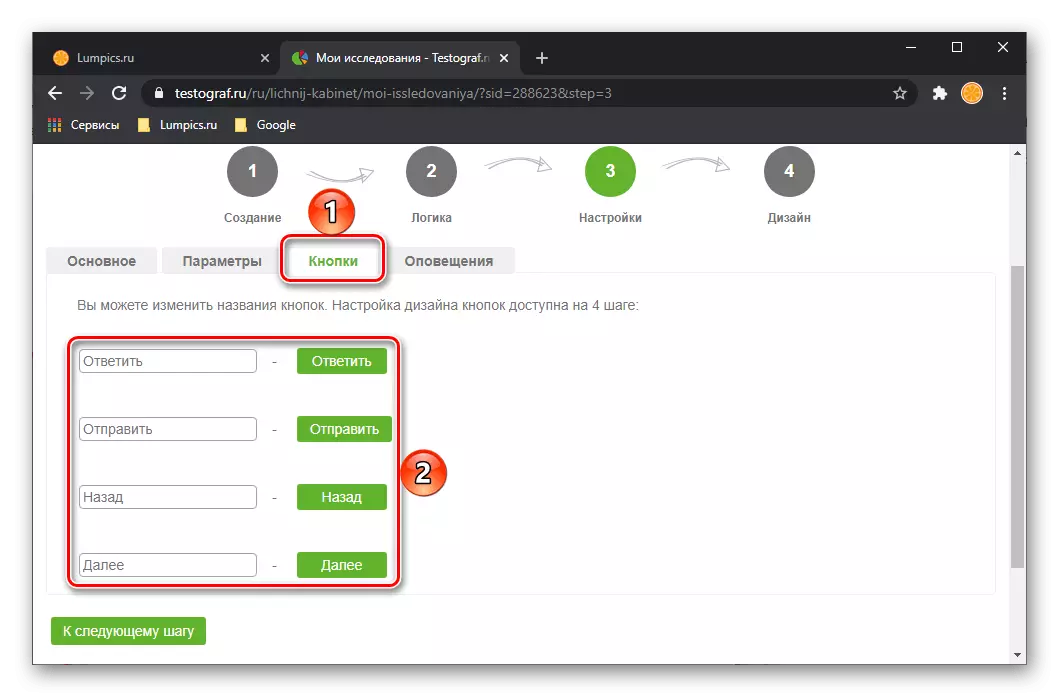

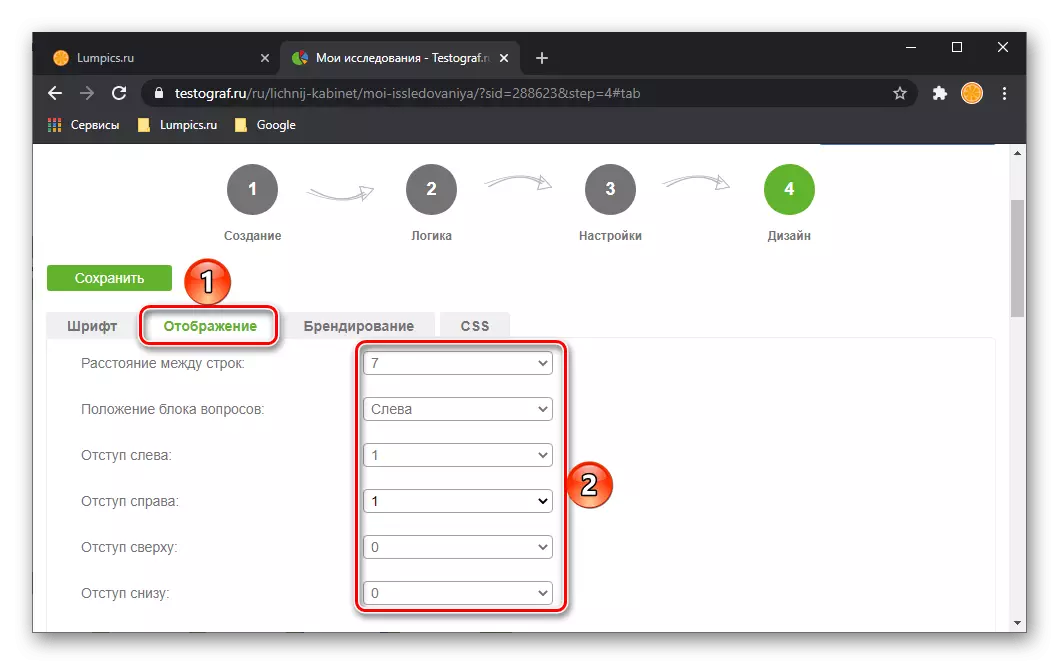



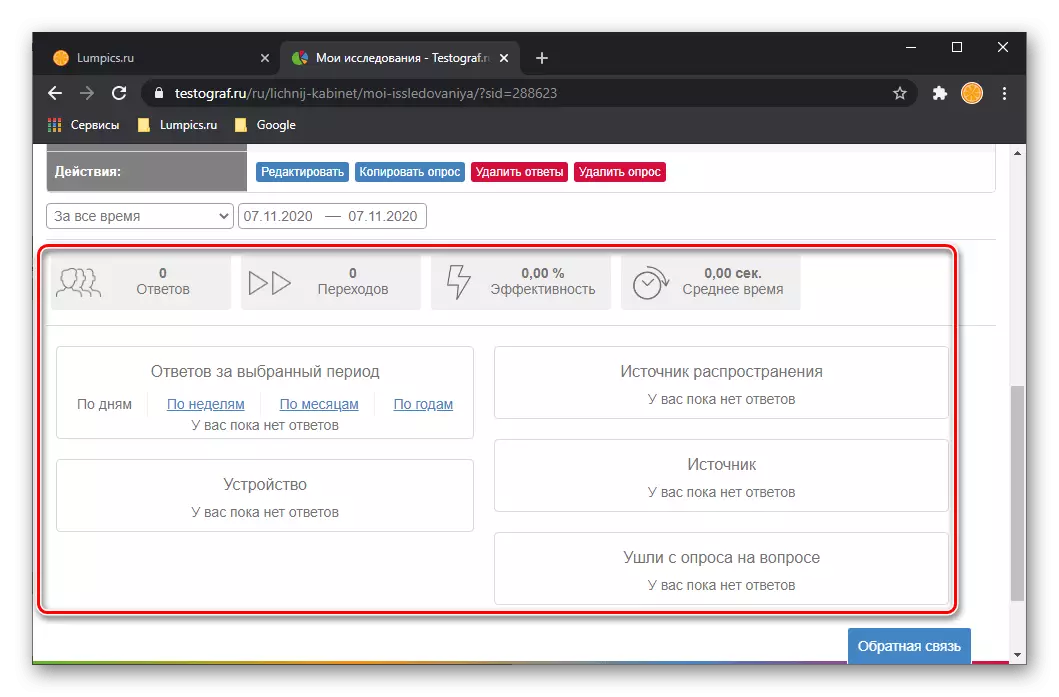
Testograf is in poerbêste oplossing foar it meitsjen fan jo eigen ûndersiken, mar dizze tsjinst is rjochte, earst op grutte bedriuwen en organisaasjes, privee en juridyske entiteiten wêrfan sokke taken in yntegraal diel binne. Jo kinne leare oer al syn mooglikheden yn ús detaillearre resinsje.
Metoade 2: Freews
De Festeller online tsjinst biedt brûkers in avansearre platfoarm om ûndersiken te meitsjen fan elk nivo fan kompleksiteit. Njonken it grutte oantal ark, relevant en koart, en foar detaillearre enkêtes is it mooglik om te profitearjen fan in avansearre analytyske, bewize respondinten fisueel. Alle sammele gegevens wurde opslein yn oerienstimming mei de wet, fanwegen dat beide partijen fertroulikens en feiligens kinne wêze. In grut foardiel is in ienfâldige ynterface wêryn jo praktysk net hoege te behearskjen, sels as jo in komplekse en struktureare enkête wolle oanmeitsje.
Gean nei de webside fan fraach
- Nei it oergean nei de haadside, moatte jo in persoanlik akkount registrearje, wêr yn 'e takomst sille alle oanmakke fraachpetearen wurde opslein.
- De registraasjeproseduere is heul ienfâldich en fereasket allinich in e-postynfier oan hokker befêstiging sil wurde ferstjoerd, en it wachtwurd. Autorisaasje fia sosjale netwurken wurdt stipe.
- Nei autorisaasje yn it profyl sille jo fuortendaliks yn steat wêze om te begjinnen mei it meitsjen fan in nije enkête.
- Yn 'e takomst, sortearje pollen troch it ynterne kontrôlepaniel oan' e mappen en fyn it winske sykfjild en filters fluch. Fersifearen op ôfstân falle yn 'e koer, fan wêr't se kinne wurde restaurearre of wiske.
- Earst fan alles komme mei in namme dy't de essinsje reflekteart de essinsje fan takomstige problemen, en klikje op de knop "Create".
- Selektearje it type fraach, wêr fan 'e 15 opsjes, spesifisearje dejinge dy't oerienkomt mei de winske foarm fan antwurd. D'r is sawol alle bekende opsjes as net-standert, sadat de fragelisten op ien ûnderwerpen absoluter kinne wurde gearstald.
- Yn 'e skermprint hjirûnder sjogge jo it type fraach "Meardere kar", neffens de respondint tastien om ferskate opsjes te kiezen foar antwurden. De Skepper sels oplost in betelbere oantal foarstelde reaksje-opsjes en kin op elk momint har sekwinsje feroarje troch de rigels nei it goede plak te slepen.
- By it typen- en beantwurdzjen fan 'e ark ferskynt, dat jo de tekst kinne formatearje, wêrtroch style opmaak: Feroaring, grutte, grutte kleur, markearje wurden, ynfoegje ferwidere en oare aksjes útfiere. Antwurdopsjes ynfiere, jo kinne fluch in oar artikel tafoegje, de list fan mienskiplike skalen besjen (bygelyks kinne jo net oanmeitsje, en in rispinge skaalje mei de antwurdopsjes fan "folslein net iens" om "folslein te" iens "). En as jo op 'e "Magic Wand" klikke, sil in menu ferskine mei foarôf ynstalleare problemen en skalen
- Foar grutter ynformatyf, ynfoegje ferwizings yn nei elke definysjes of ynformaasje dy't de respondint moat wite foardat jo de fraach beantwurdzje.
- Elke nije fraach kin oanmakke wurde mei in oar type blok - it leveret de meast fleksibele fragelist.
- Yn guon soarten fragen is it foarbyld direkt beskikber, yn 'e foarm fan syn skepping.
- Derneist kinne jo in foarbyld iepenje fan sawol in spesifike fraach as de heule enkête troch te klikken op ien fan 'e respektive knoppen.
- Foarbyld fan 'e heule enkête lit de auteur der trochgean om derfoar te soargjen dat alle formulieren en de opkomst fan ekstra fragen. Troch de knop "Tablets" kinne jo wikselje nei de werjefte modus fan 'e smartphone - dit is relevant by it meitsjen fan komplekse enkêtes mei tafoegje by it tafoegjen.
- Lange fragen binne better skieden troch siden. De oergong nei har sil wurde makke troch de knop "Folgjende", dy't de respondint sil klikke op alle fragen fan 'e aktuele pagina.
- Yn it proses fan bewurkjen, gean nei de winske fraach, klikje op 'e tegel op' e tegel mei syn nûmer. Dit is rapper dan de pagina rôljen.
- As jo it navigearjen fan it navigearjen fan it navigearjen ynstelle, sil in mear detaillearre foarm ferskine mei it foarbyld fan 'e fragen, oanjout har soarten en siden. D'r is ek in sykfjild.
- Om útwreide funksjes te krijen oer de konfiguraasje fan 'e fraach, klikje jo op de knop mei de gear. Earder moat de fraach sels wurde tawiisd.
- D'r binne twa ljeppers: de earste feroaret it type fraach, de twadde demonstreart de beskikbere eigenskippen. It twadde ljepper brûke, kinne jo de antwurdopsjes ymportearje en eksportearje, freegje de status fan ferplichte of winsklik, en dan sille de respondinten net kinne ferlitte of wurde ynformearre dat de fraach it leafst net ûntbrekt. Fuortendaliks kinne jo in fraach stelle oer it sammeljen fan persoanlike gegevens, wêryn de ynformaasje krigen yn 'e beskerme opslach en sil allinich wurde beskikber foar in beheind oantal persoanen (neffens de wet oer de beskerming fan persoanlike gegevens). Druk op de knop mei de fraachmark om mear te learen oer de funksjes fan guon funksjes.
- It artikel "Tafoeglogyk" Tafoegje tafoegje "sil allinich in fraach werjaan as de respondint sil foldogge oan de betingsten dy't jo opjaan. Troch it tafoegjen fan tûke, sille jo in ekstra fraach oanmeitsje mei in antwurdopsjes dy't respondinten sille ferskine as se in spesifyk antwurd kieze út it haadútjefte.
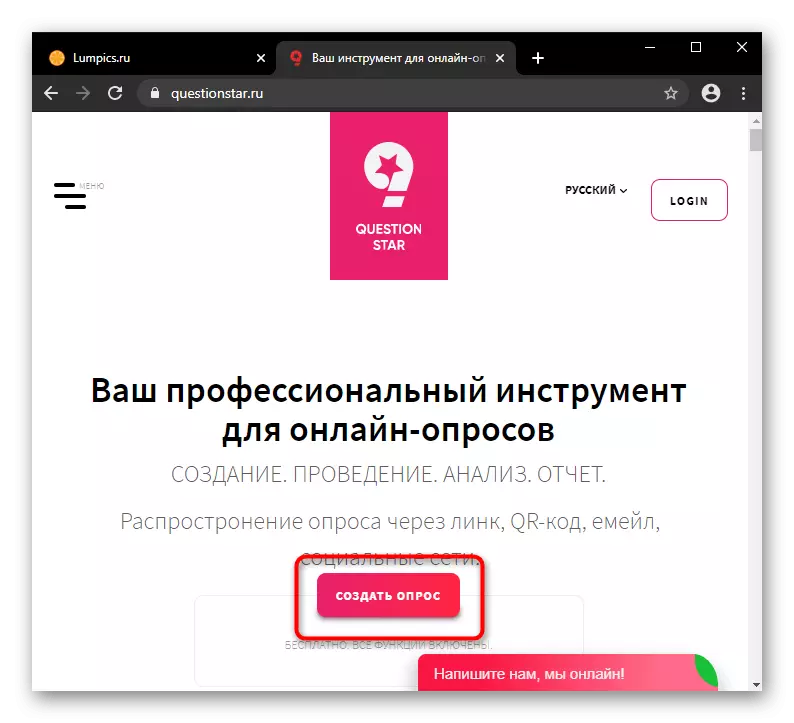

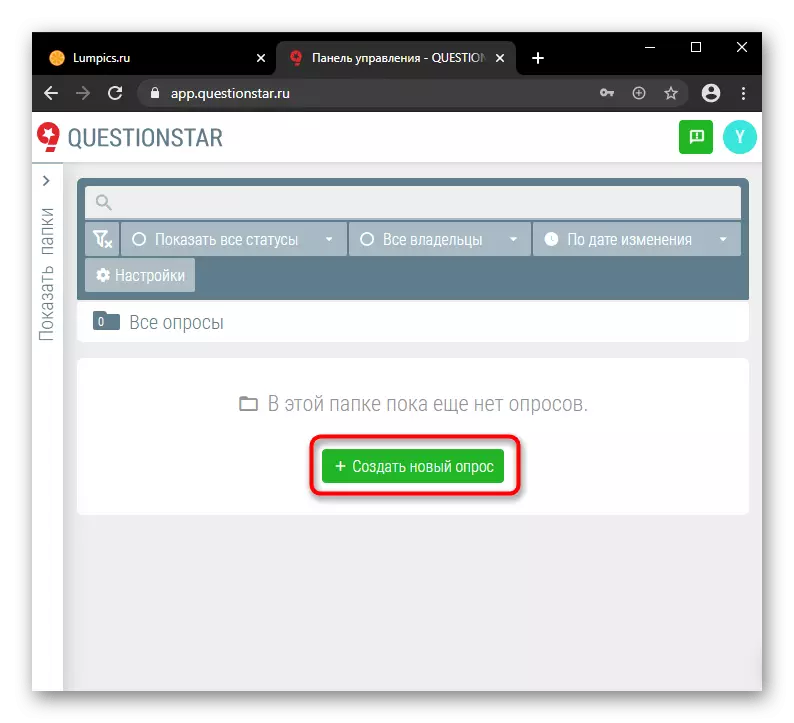


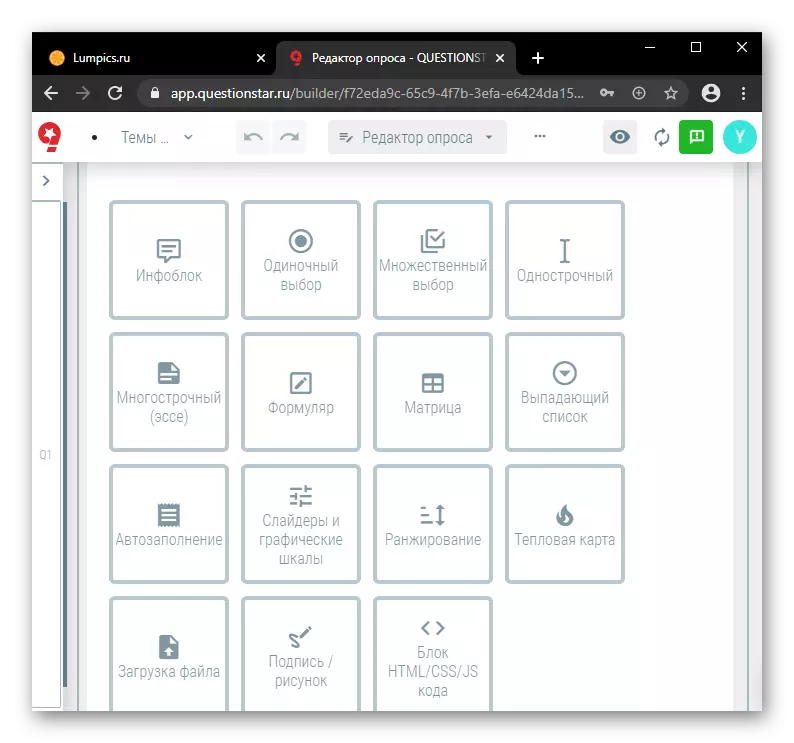



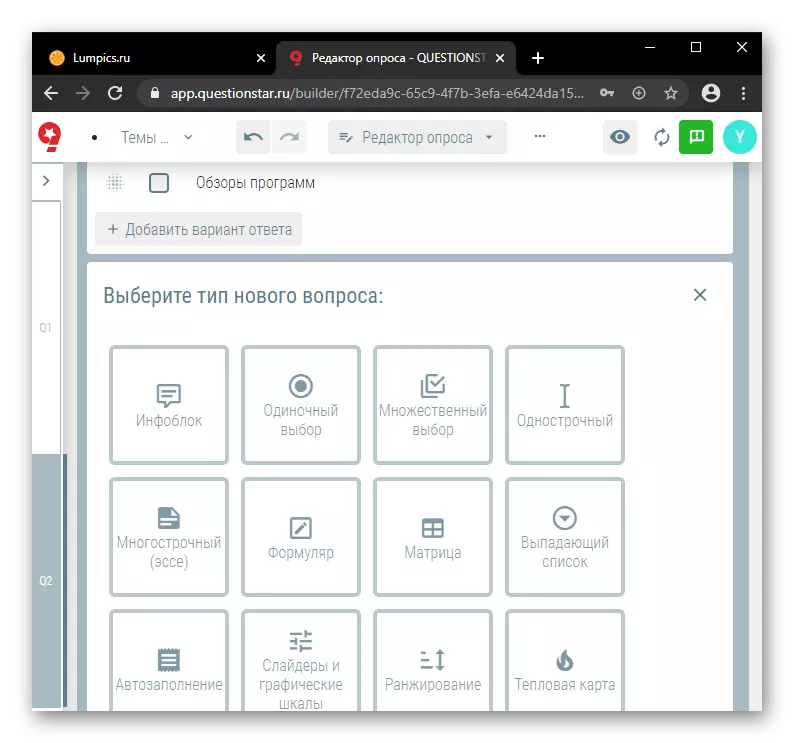






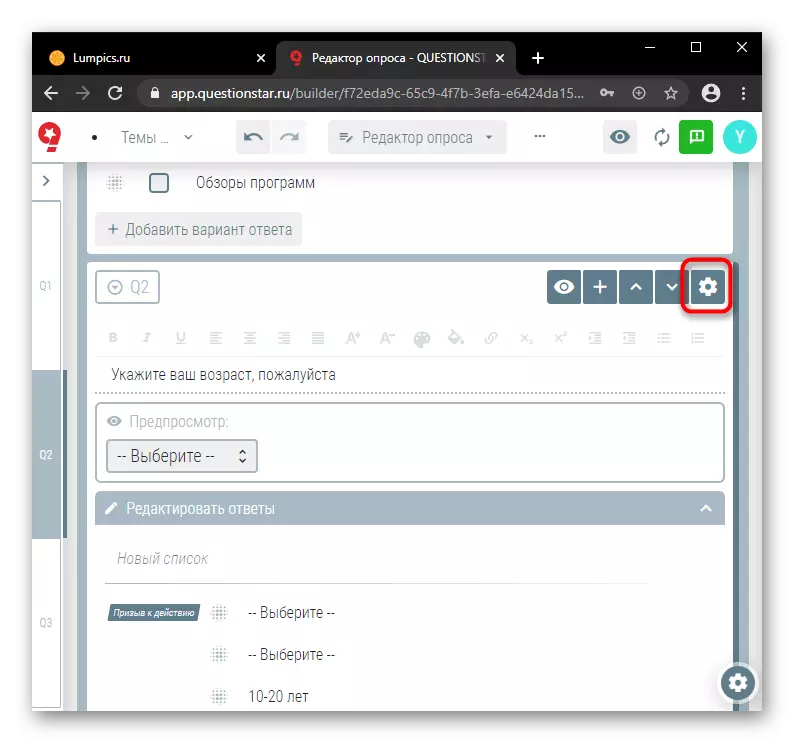


No't de fragelist is foltôge mei de skepping fan 'e kelder, útfiere har algemiene ynstellingen út. Klikje op de knop mei trije stippen nei it menu mei ekstra funksjes.

- "Surjage-ynstellingen" - in aparte pagina mei 7 ljeppers, wêr't jo wurde útnoadige om aksjes te meitsjen oan it ein fan 'e enkête, tagong ta de enkête, ynstellingen, persoanlike gegevensbeskermingsynstellingen feroarje, Oanpasse Serviceberjochten, bewurkje de funksjes fan In meartalige enkête en de details fan it sammeljen fan kontaktgegevens fan respondinten.
- Troch "Oersettingen", wurdt de heule enkête oerbrocht nei ien fan 'e selekteare talen. Mei help fan dizze funksje is it oan te rieden om fragen foarôfgeand oan te formulearjen en de antwurden sa maklik mooglik om de unakkuracies fan 'e oersetting te foarkommen.
- De oerbleaune trije punten - "De enkête werneame", "kopiearje de enkête" en "Dielde tagong" yn útlis nedich net.


Hjir, út 'e Poll-bewurker kinne jo wikselje nei in oare pagina.
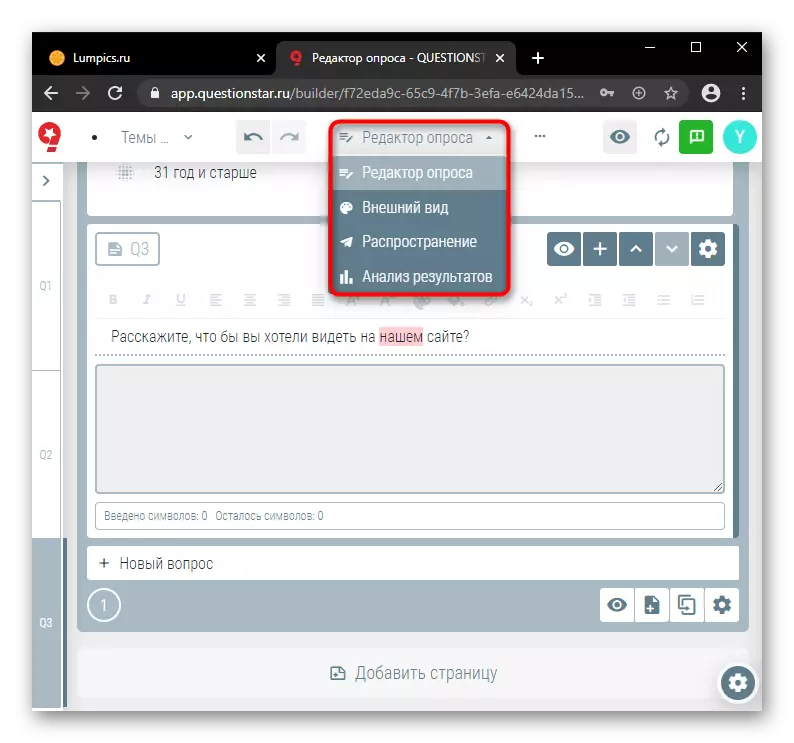
- Op 'e pagina "Uterlik" foar stylen fan in enkête, wurdt it foarsteld om in sjabloan te kiezen út blanks of downloade jo eigen. It palet kin automatysk oanmakke wurde út 'e ynladen ôfbylding mei de fereaske kleuren yn it menu "Palet".
- Klear sjabloanen meie bewurkje, mar de ynstellings binne net heul. Avansearre brûkers dy't HTML en CSS wisten har eigen sjabloan kinne skriuwe en it tafoegje oan 'e list. Stipe troch skriuwkoade mei JavaScript - sadat de eleminten fan 'e enkête ynteraktyf binne en stylich.
- Troch de "Distribúsje" kinne jo de kepling kopiearje, e-mails stjoere mei in útstel om de enkête te jaan, meitsje in post yn sosjale netwurken, fernijing QR-koade, en ynbêde QR-koade, en in enkête ynbêde.
- De pagina "Resultaten Analyse", yn feite helpt de antwurden te sjen en te analysearjen. Omtinken jaan oan de oanwêzigens fan tariefplannen. In fergese plan analyseart allinich de antwurden fan 'e earste 50 respondinten.
- Ofhinklik fan it type fraach, metoaden fan werjaan fan ynformaasje sille oars wêze, de meast geskikt op de ien of oare manier. Dus, foar in foarm mei in kar fan ferskate reaksje-opsjes sille jo in horizontale diagram sjen, en foar de fraach mei in kar fan reaksje fia it útklapmenu - in sirkulêr diagram.





De oanmakke enkête moat wurde lansearre troch te klikken op de knop mei in swart punt, en dan de knop "Run-enkête", oars kinne de respondinten der net op kinne reagearje.
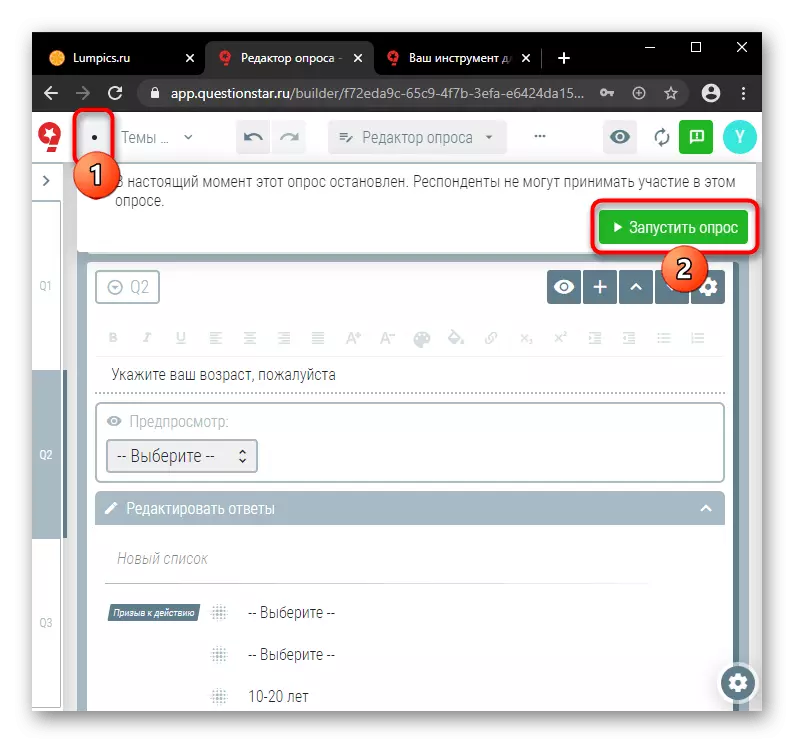
No en op elk momint kinne jo it oantal antwurden en oare statistiken sjen kinne, stopje de enkête.

Metoade 3: Google Formulieren
De tsjinst lit jo in enkête meitsje mei ferskate soarten antwurden. In begryp ynterface is beskikber foar de brûker mei in maklike ynstelling fan alle eleminten fan 'e takomstige enkête. Jo kinne it fertikke resultaat pleatse as op jo eigen side, of troch de ferdieling fan it doelgroep te organisearjen. Oars as oare siden, yn Google Formulieren kinne jo fergees in unbeheind oantal ferkiezings oanmeitsje.
It haad foardiel fan 'e boarne is dat tagong ta bewurking kin wurde krigen fan elk apparaat, it is genôch om jo akkount yn te fieren of de keppeling folgje, earder te kopiearjen.
Gean nei Google Formulieren
- Klikje op de knop "EINEN Google Forms" op 'e haadboarne pagina.
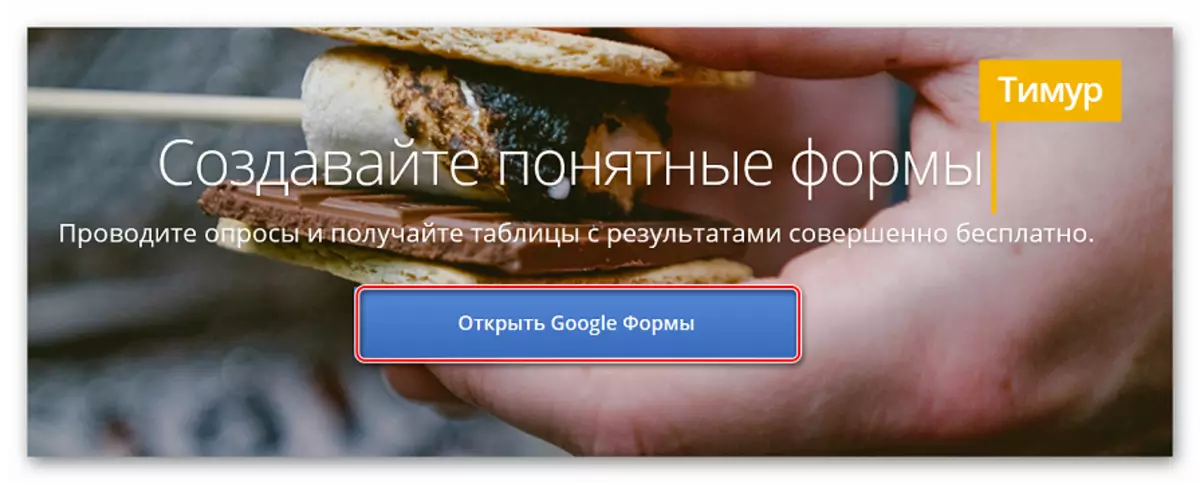
- Om in nije enkête ta te foegjen, klikje jo op "+" yn 'e rjochter ûnderkant.

Yn guon gefallen sil "+" neist sjabloanen lizze.

- In nije foarm sil foar de brûker iepenje. Wy geane de namme fan 'e enkête yn yn it fjild Formulier, de namme fan' e earste fraach, tafoegje items en feroarje har uterlik.

- As nedich, foegje in passende foto ta oan elk artikel ta.

- Om in nije fraach ta te foegjen, klikje jo op it plus-ikoan oan 'e linker sydbalke.

- As jo klikke op 'e werjefte knop yn' e boppeste linker hoeke, kinne jo útfine hoe't jo fragelist nei de publikaasje sil sjen.

- Sadree't it bewurkjen is foltôge, klikje jo op de knop "Stjoer".
- Jo kinne in ôfmakke enkête as e-post stjoere, of dielen fan in ferwizing nei it doelgroep.
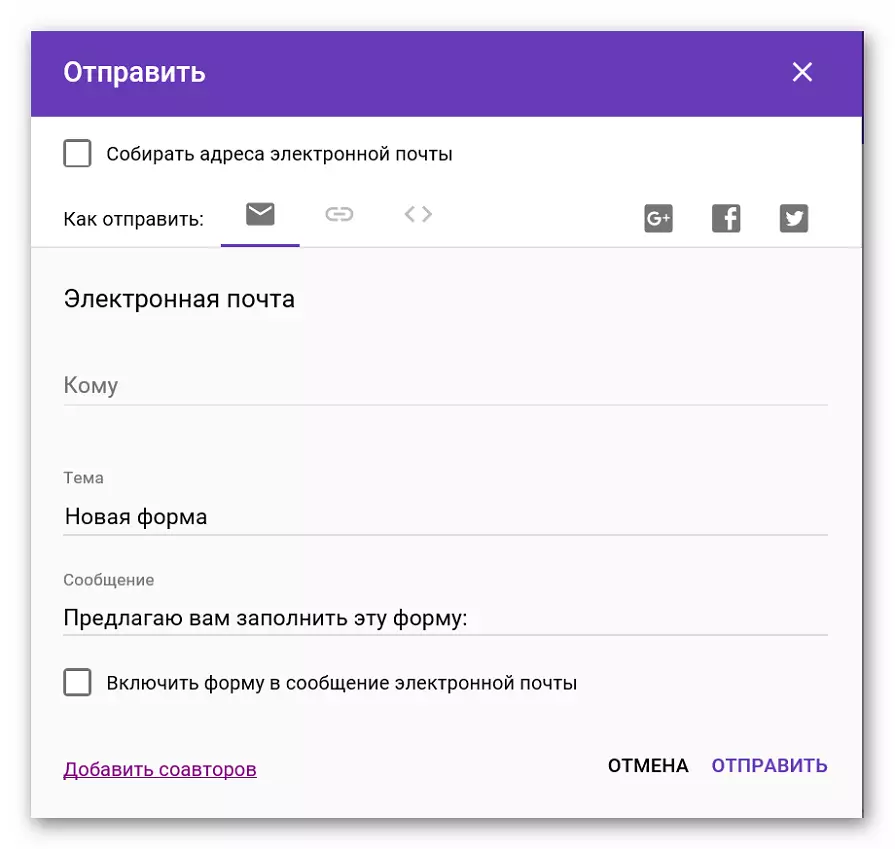
Sadree't de enkête wurdt hâlden de earste respondinten, sil in konsolidearre tafel mei resultaten beskikber wêze foar de brûker, wêrtroch jo kinne sjen hoe't de miening fan 'e respondinten is ferdield.
Metoade 4 Survio.
Survio brûkers binne fergees te krijen en betelle ferzje. Frij, jo kinne fiif fraachpetearen oanmeitsje mei in ûnbeheind oantal fragen, wylst it oantal ûndersochte respondinten net mear as 100 minsken per moanne moat wêze. Om te wurkjen mei de side dy't jo moatte registrearje.
Gean nei Survio-webside
- Wy geane nei de side en passearje it registraasjeproses - om dit te dwaan, Fier it e-postadres yn, namme en wachtwurd yn. Klikje op "Poll oanmeitsje".

- De side sil foarstelle om in manier te kiezen om in enkête te meitsjen. Jo kinne in profyl fanôf Brap brûke, en jo kinne al in klear-makke patroan hawwe.

- Wy sille in enkête meitsje fanôf it begjin. Nei it klikken op it korrespondearjende ikoan sil de side suggerearje om de namme fan it takomstprojekt yn te gean.
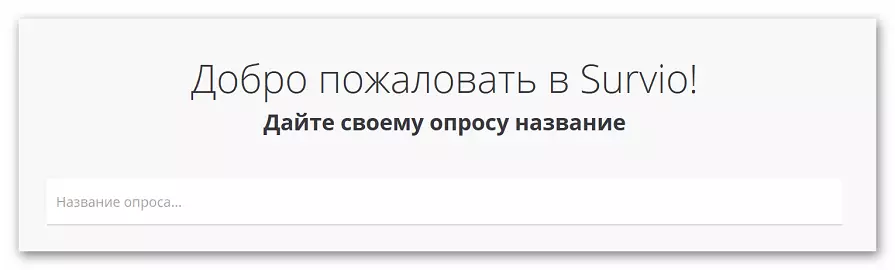
- Om de earste fraach oan te meitsjen yn 'e enkête, klikje jo op "+". Derneist kinne jo it logo feroarje en jo eigen tekst ynfiere fan 'e groet fan' e respondint.

- Selekteart in brûker sil ferskate opsjes oanbean wurde foar it útjaan fan in fraach, foar elke folgjende ferskining kinne jo in oar uterlik kieze. Wy geane de fraach sels yn en beantwurdzje opsjes, bewarje de ynformaasje.

- Om in nije fraach ta te foegjen, klikje jo op "+". Jo kinne in unbeheind oantal items tafoegje.

- Wy stjoere de ôfmakke fragelist troch te klikken op de knop "Samling Collection".

- De tsjinst biedt in protte manieren om te dielen mei it doelgroep fan 'e enkête. Dat, jo kinne it ynfoegje nei de side, stjoer fia e-post, ôfdrukke, ensfh.
De side is handich om te brûken, de interface is freonlik, d'r is gjin ferfelende advertinsje, Survio is geskikt as jo 1-2 fraachpetearen moatte oanmeitsje.
Metoade 5: Surveymonkey
Lykas yn 'e ôfrûne side kin de brûker fergees mei de tsjinst wurkje of betelje foar in ferheging fan it oantal beskikbere polls. Yn 'e fergese ferzje kinne jo 10 pollen oanmeitsje en in totaal krije fan maksimaal 100 antwurden binnen ien moanne. De side is optimalisearre foar mobile apparaten, wurkje mei it komfortabel, ferfelende advertinsjes mist. Brûkers fan "Basis Tariff" kinne it oantal antwurden ferheegje ûntfongen nei 1000.
Om jo earste enkête te meitsjen, moatte jo registrearje op 'e webside of ynfier mei it Google-akkount of Facebook.
Gean nei webside fan Surveymonkey
- Wy registrearje op 'e side of ynfiere troch it sosjale netwurk.

- Om in nije enkête te meitsjen, klikje jo op "Poll" oanmeitsje ". Op 'e side binne d'r oanbefellings foar befrijse brûkers dy't sille helpe om in fragelist sa effisjint mooglik te meitsjen.

- De side biedt oan "begjinne mei in wite blêd" of kies in klear sjabloan.
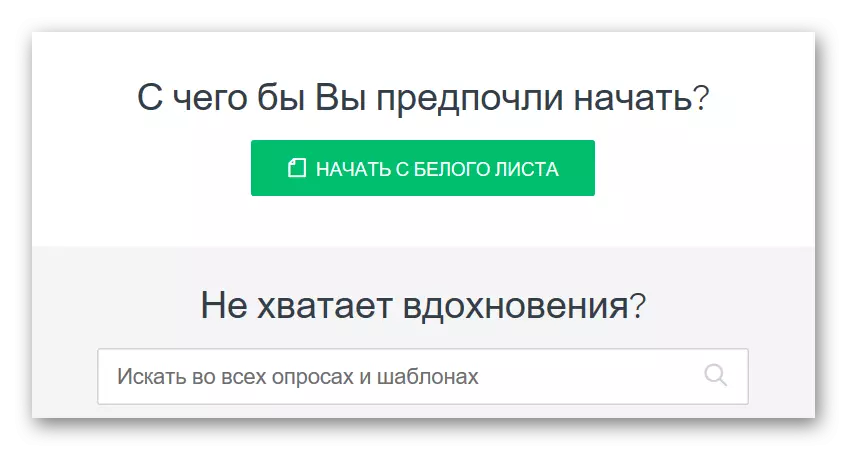
- As jo begjinne te wurkjen fanôf Scratch, geane wy de namme fan it projekt yn en klikje op "Meitsje in enkête". Wês der wis fan dat ik in tikje yn it korrespondearjende fjild, as de fragen fan 'e takomstige fragelist ynsteld wurde lutsen.

- Lykas yn 'e ferline redakteuren sil de brûker de meast krekte konfiguraasje oanbean wurde fan elke fraach ôfhinklik fan winsken en behoeften. Om in nije fraach ta te foegjen, klikje jo op "+" en kies syn uterlik.
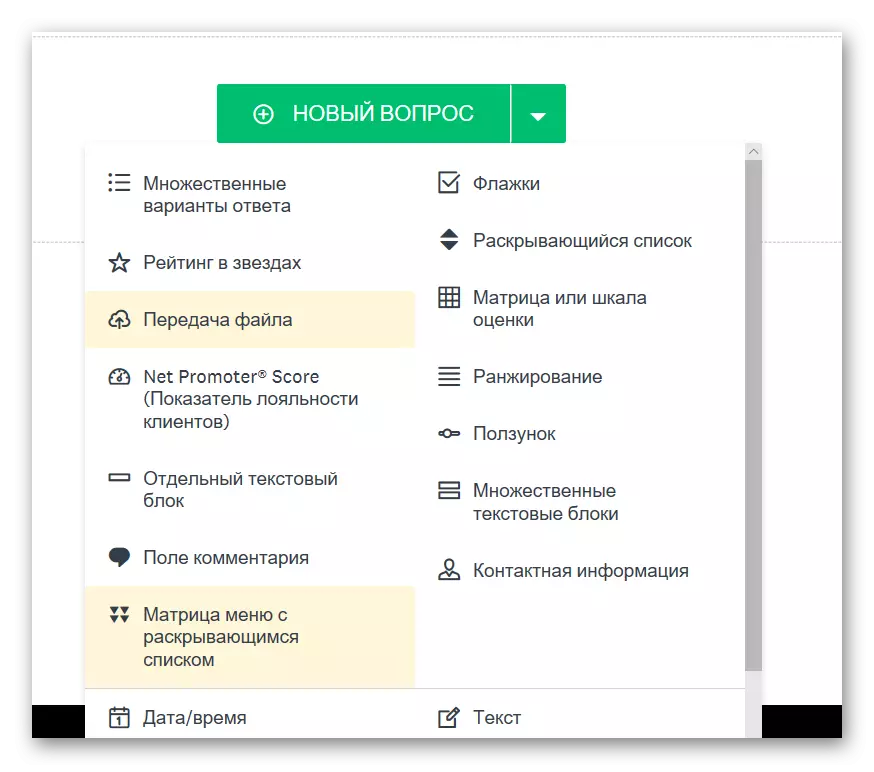
- Wy yntrodusearje de namme fan 'e fraach, Antwurdopsjes, ekstra parameters ynstelle, klikje dan op de "folgjende fraach".

- As alle fragen binne ynfierd, klikje dan op de knop "Bewarje".
- Selektearje it enkête fan 'e nije pagina as it nedich is, en de oergongsknop konfigurearje oan oare antwurden.

- Klikje op de knop "Folgjende" en gean nei de seleksje fan in metoade foar it sammeljen fan antwurden op in enkête.

- De enkête kin per e-post ferstjoerd wurde, publisearje op 'e side, diele op sosjale netwurken.

Nei it ûntfangen fan 'e earste antwurden kinne jo de gegevens analysearje. Brûkers binne te krijen: gearfettingstabel, it besjen fan 'e beantwurdzje trends en de mooglikheid om de seleksje fan it publyk te spoaren oer yndividuele problemen.
Sjoch ek: Meitsje in enkête yn 'e Vkontakte-groep
